Диск восстановления

- Обновлено
- Система Windows 10
- Категория Системные программы
- Загрузок 9 185
- Оценок: 6
- Комментариев: 0
Диск восстановления - это инструмент, который сохранит операционную систему Windows 10 в ее нынешнем состоянии. Как известно, ни одно устройство не застраховано от преждевременных сбоев, работа любого компьютера может быть нарушена совершенно внезапно. Зачастую происходит так, что владелец ПК не может предсказать, когда именно это произойдет.
Поэтому, чтобы лишний раз обезопасить себя от внезапной и безвозвратной потери личной информации, настоятельно рекомендуем скачать Диск восстановления платформы Виндовс 10 с нашего веб-ресурса. Этот процесс займет всего лишь несколько минут.
Инструкция записи Виндовс 10 на USB-накопитель
- Подключите USB-флешку к своему компьютеру и заранее очистите ее от важной информации, потому что впоследствии она будет отформатирована.
- Нажмите клавиши Win+R, чтобы появилось окно "Выполнить". В пустом поле введите команду control panel и нажмите ОК, чтобы получить доступ к "Панели управления".
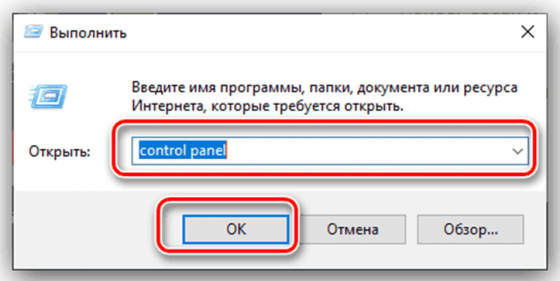
- Нажмите на ссылку "Крупные значки", а затем на пункт под названием "Восстановление".
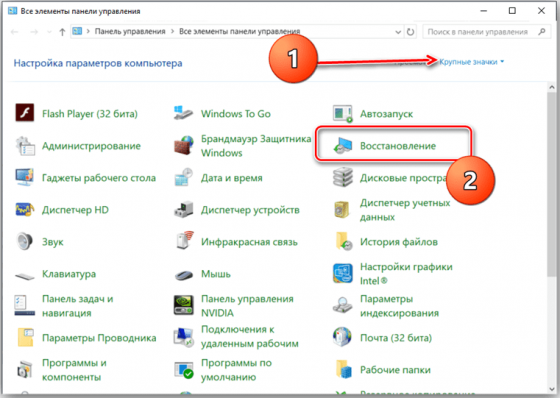
- Выберите обозначенный вариант, но помните о том, что обязательно понадобятся права администратора для выполнения следующих действий.
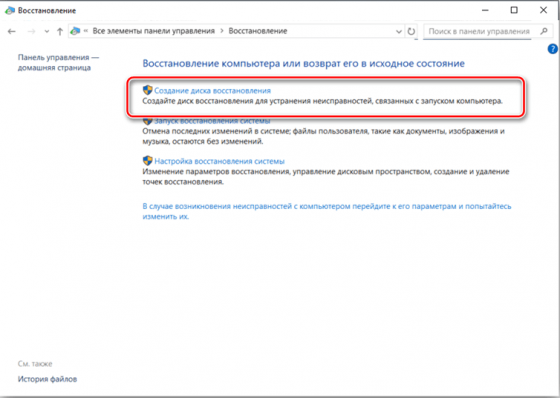
- Поставьте галочку для активации резервного копирования файлов, а потом нажмите кнопку "Далее".
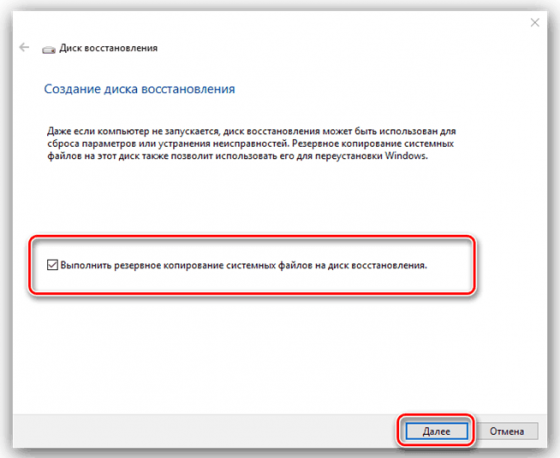
- Выберите подходящий флэш-накопитель, который уже должен быть подключен к вашему ПК - минимальный размер флешки должен составлять 8 Гб. Жмите "Далее".
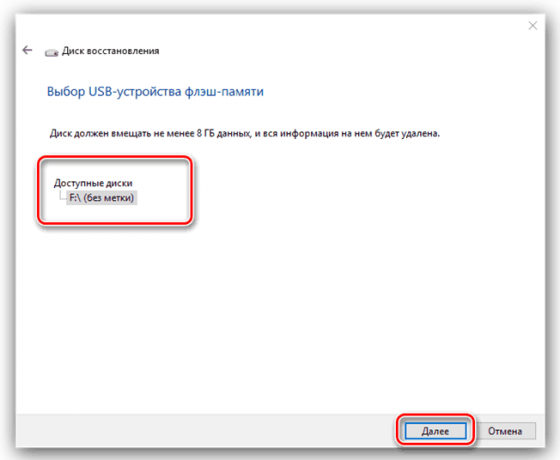
- Если процесс создания Диска восстановления успешно завершится, вы увидите соответствующую надпись в окне установщика. Нажмите кнопку "Готово".
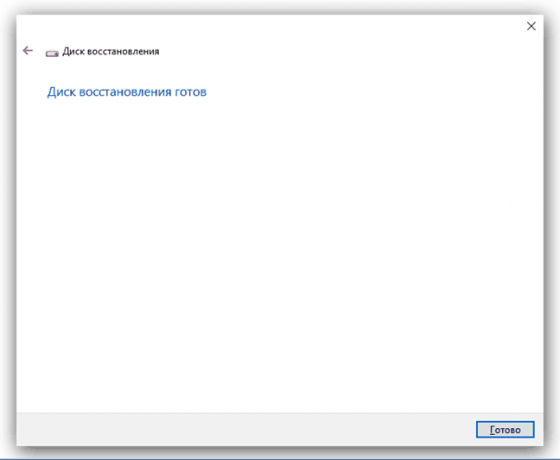
Текстовой инструкции было недостаточно? Нужен пошаговый алгоритм в более понятном видеоформате? Тогда посмотрите небольшое видео, в котором автор показывает, как ему удалось самостоятельно создать Диск восстановления своей операционной системы. Оказывается, все действия настолько просты и понятны, что с таким алгоритмом разберется любой новичок без опыта.



Комментариев 0
Комментировать